Faça sua área de trabalho Linux parecer bonita com papel de parede dinâmico
O Linux pode não ser o primeiro sistema operacional que vem à sua mente quando se fala em personalizações, mas é bem o contrário. Enquanto a maioria das distribuições Linux podem parecer simples e chatas na primeira inicialização, existem inúmeras opções de personalização para fazer sua área de trabalho se destacar e parecer única.
Se você for um usuário experiente do Linux, deve ter percebido que o Linux pode oferecer mais personalização, dependendo do ambiente de área de trabalho e do gerenciador de janelas que você usa. Vamos dar o primeiro passo em direção a uma melhor aparência da área de trabalho e mudar para papéis de parede dinâmicos.
O que é papel de parede dinâmico?
Papéis de parede estáticos são aqueles papéis de parede que não mudam automaticamente com o passar do tempo. Esses são os tipos de papéis de parede que vêm integrados à distribuição do Linux e ao ambiente de área de trabalho. No entanto, você pode ir além dos papéis de parede estáticos regulares e dar um salto para papéis de parede dinâmicos.
Papel de parede dinâmico é um script bash simples que permite definir papéis de parede de acordo com a hora atual, usando um agendador de cron job. Ficou confuso sobre o que isso significa? Em suma, ele permite que você defina papéis de parede diferentes para diferentes momentos do dia. Imagine usar uma versão mais clara do papel de parede durante o dia e uma mais escura à noite. Com o Papel de Parede Dinâmico, você pode fazer com que sua área de trabalho pareça reativa.
Embora existam mais de 25 conjuntos de papéis de parede diferentes de várias resoluções, de HD a 5K, você também pode criar seu próprio conjunto de papéis de parede para uma aparência personalizada. Ele também suporta o pywal , uma ferramenta que gera uma paleta de cores a partir das cores dominantes em uma imagem e, em seguida, aplica as cores em todo o sistema e em todos os seus programas favoritos.
Você pode usar papel de parede dinâmico?
A maioria dos ambientes de desktop Linux e gerenciadores de janela suportam papel de parede dinâmico. Aqui está uma lista oficial de todos os ambientes de desktop e gerenciadores de janela com os quais o Dynamic Wallpaper funciona:
Ambientes de desktop:
- KDE
- panteão
- GNOMO
- Deepin
- Canela
- Xfce
- LXDE
- AMIGO
Gerenciadores de janela:
- Caixa aberta
- i3wm
- bspwm
- AwesomeWM
- Fluxbox
- FVWM
- Balançar
Não se preocupe se o seu ambiente de área de trabalho ou gerenciador de janelas não estiver nesta lista. Você ainda pode tentar e usar o script de teste para confirmar se funciona em seu sistema.
Instale o papel de parede dinâmico no Linux
Antes de começar a instalar o dwall (Papel de Parede Dinâmico), você terá que instalar todas as dependências necessárias para que funcione corretamente. Dependendo da distribuição do Linux que você está executando, execute um dos dois comandos fornecidos a seguir para instalar as dependências.
Para Arch Linux e distribuições baseadas em Arch:
sudo pacman -Sy feh cronie python-pywal xorg-xrandrSe você não estiver executando o ambiente de desktop Xfce, sinta-se à vontade para remover o pacote xorg-xrandr do comando acima, pois você não precisará dele se estiver usando outros ambientes de desktop. Você também pode remover o pywal se não planeja usá-lo.
Para Ubuntu e outras distribuições baseadas em Debian:
sudo apt-get install x11-xserver-utils feh cronDa mesma forma, você pode remover o pacote x11-xserver-utils se não estiver executando o ambiente de desktop Xfce.
Agora que você tem todas as dependências instaladas, é hora de instalar a ferramenta dwall real. Este é um processo direto e você pode começar clonando o repositório git . Veja como fazer isso:
git clone https://github.com/adi1090x/dynamic-wallpaper.git
cd dynamic-wallpaper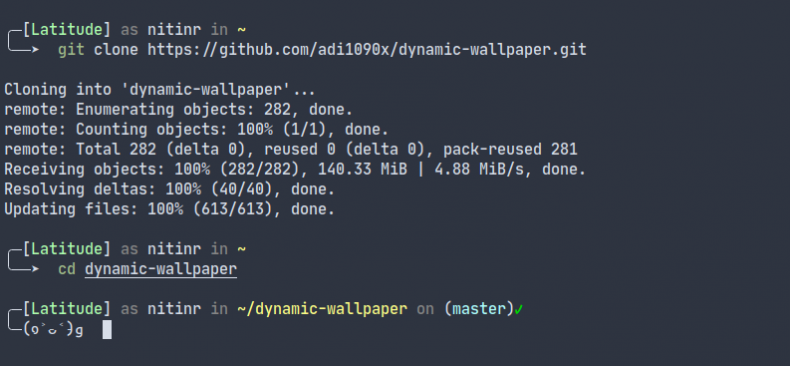
Se quiser testar o script bash antes de prosseguir com a instalação, execute o script test.sh com o seguinte comando:
./test.sh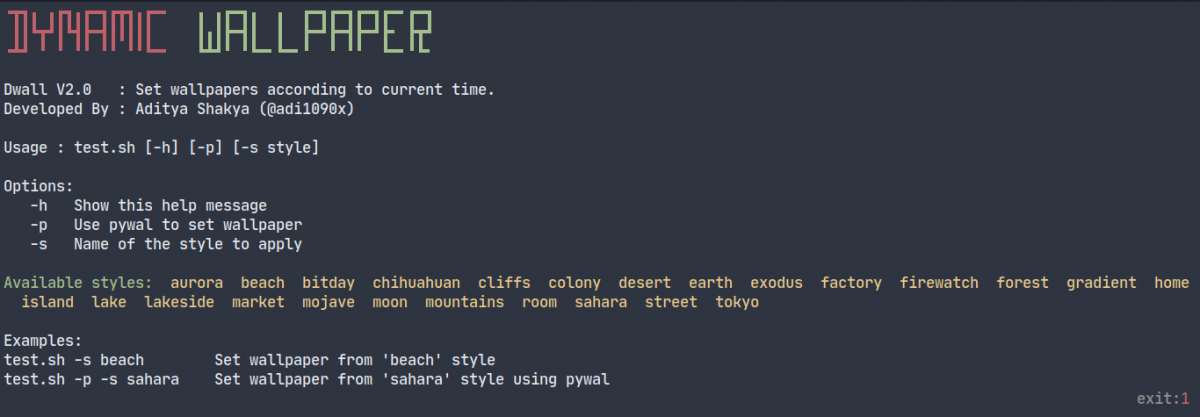
Como você deve ter notado, você pode escolher entre mais de 25 conjuntos de papéis de parede diferentes. Por exemplo, se você deseja aplicar o papel de parede de fábrica definido para testar o script, pode executar este comando:
./test.sh -s factory
Você notará que seu papel de parede foi alterado automaticamente para o papel de parede desejado, dependendo da hora do dia.

Após o teste, você pode querer instalar o script se não tiver enfrentado nenhum problema. Dentro do diretório, você encontrará um script install.sh dedicado exatamente para esse propósito. Para instalar o dwall , tudo que você precisa fazer é executar este script.
./install.sh
E aí está. Você instalou com sucesso o dwall em sua máquina Linux. Você pode alternar entre diferentes conjuntos de papéis de parede e o dwall aplicará automaticamente o papel de parede apropriado do conjunto, dependendo do tempo.
Mas isso não é tudo. No momento, você executará manualmente o script dwall a cada poucas horas para atualizar seu papel de parede. Para evitar isso, você pode configurar um cron job e automatizar esse processo, que você verá na próxima seção.
Automação de papel de parede dinâmico com empregos Cron
Finalmente, para mudar os papéis de parede automaticamente, você precisará configurar um cron job. Cron é um comando do Linux que você pode usar para agendar repetidamente a execução de comandos ou tarefas em algum momento no futuro. No seu caso, você precisará de um cron job para executar o dwall a cada hora. Você pode começar habilitando o serviço cron em seu sistema usando os comandos fornecidos abaixo.
Em distribuições baseadas em Arch:
sudo systemctl enable cronie.service --nowPara ativar o serviço cron no Ubuntu e outras distros baseadas em Debian:
sudo systemctl enable cronUma vez feito isso, você precisará descobrir os valores de algumas variáveis de ambiente antes de prosseguir com a criação de um cron job. Execute este comando em seu terminal e anote os valores:
echo "$SHELL | $PATH | $DISPLAY | $DESKTOP_SESSION | $DBUS_SESSION_BUS_ADDRESS | $XDG_RUNTIME_DIR"

A saída em seu terminal pode ser diferente da mostrada na imagem acima. Não se preocupe com isso, pois difere em dispositivos diferentes. Agora que você está pronto para começar, vamos criar um cron job usando crontab .
crontab -eVocê verá um editor de texto aberto para você adicionar um novo cron job. Cole o comando fornecido abaixo no editor, mas certifique-se de substituir as variáveis de ambiente por seus próprios valores.
0 * * * * env PATH=<path-variable> DISPLAY=<display-variable> DESKTOP_SESSION=<desktop-session-variable> DBUS_SESSION_BUS_ADDRESS="<dbus-sesssion-bus-address>" /usr/bin/dwall -s <wallpaper-set>No comando acima, certifique-se de substituir todos os valores dentro de <> por suas próprias variáveis de ambiente e remover o <> . E é isso, você criou com sucesso um cron job para trocar seu papel de parede dinamicamente.
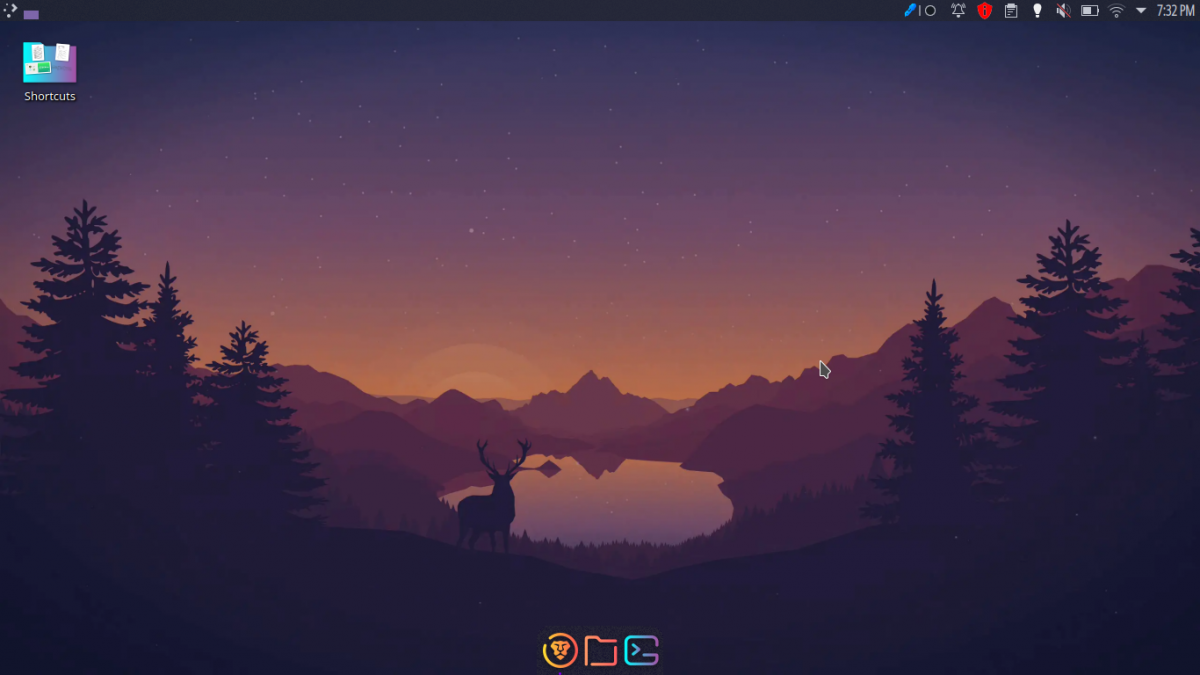
Para remover o cron job anterior e usar um conjunto de papel de parede diferente, você pode executar os seguintes comandos:
crontab -r
crontab -eUma janela do editor de texto aparecerá novamente. Desta vez, você pode escolher um conjunto de papel de parede diferente substituindo a variável <wallpaper-set> por um novo valor.
Desfrute de uma área de trabalho animada com papel de parede dinâmico
Os papéis de parede dinâmicos são uma das melhores maneiras de começar a personalizar sua experiência no Linux. Com um ambiente de área de trabalho centrado na personalização como o KDE Plasma ou um gerenciador de janelas como o i3, você pode até mesmo levá-lo para o próximo nível. No entanto, requer um pouco de ajustes da sua parte.
Você prefere a aparência do macOS? Adivinha, o Linux também pode fazer isso. Aqui está um resumo sobre como você pode personalizar seu ambiente de desktop GNOME, Xfce, KDE Plasma, Unity ou Cinnamon para imitar a aparência do macOS.

